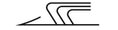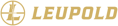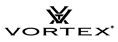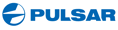- Оборудование для школ
- Распродажа!
-
Прицелы, ЛЦУ, патроны холодной пристрелки, фальшпатроны
Разделы:Аксессуары:Производители:
-
Крепления для прицелов
Разделы:Аксессуары:
-
Приборы и прицелы ночного видения
Разделы:Аксессуары:
- Тепловизионные приборы и прицелы
-
Микроскопы
Разделы:Аксессуары:Производители:
- Телескопы
-
Бинокли
Разделы:
- Монокуляры
-
Зрительные трубы
Аксессуары:Производители:
-
Лазерные дальномеры
Аксессуары:
- Перископы
-
Лупы и линзы
Разделы:
-
Пневматические винтовки и пистолеты
Производители:
- Компасы
- Очки и наушники для стрельбы
- Подствольные фонари
- Подзорные трубы, бинокли, барометры и др. из бронзы
- Одежда, засидки и металлоискатели
-
Оружейный тюнинг, уход за оружием
Разделы:
- Оптика для детей
-
Комиссионные и уцененные товары
Разделы:Производители:
-
Аксессуары
Разделы:Производители:
- Архив
Новая прошивка для тепловизора Pulsar Axion Key

Обновление ПО привносит новые алгоритмы обработки изображения, которые повышают чувствительность сенсора и делают изображение более отчетливым и контрастным. В Axion KEY были также добавлены оптимизированные настройки изображения и быстрый доступ к выбору режимов наблюдения (Скалы, Лес, Идентификация).
Так как монокуляры Axion Key не имеют встроенного Wi-Fi модуля, для обновления ПО потребуется использовать следующий процесс:
Вам понадобится:
- Ваш Axion Key;
- Персональный компьютер на базе Windows, который имеет доступ в интернет;
- Кабель USB (можно использовать тот, который используется для зарядки прибора).
Важно! Пожалуйста удостоверьтесь в том, что вы имеет права администратора на вашем компьютере, так как во время обновления может потребоваться ввести пароль несколько раз.
Для обновления Axion Key выполняйте действия в указанной последовательности:
- Проверьте текущую версию ПО в вашем Axion Key, для этого войдите в главное меню прибора, пункт «Информация о приборе» и проверьте какой номер стоит в строке «FW». Если номер ПО “1.20.26”, то ваш прибор не требует обновления. Если номер меньше – продолжайте действия в указанной ниже последовательности.
- Зайдите на страницу обновлений ПО на официальном сайте.
- Найдите и скачайте программу обновления ПО Axion Key.
- Запустите программу на вашем компьютере на базе Windows. (На этой стадии система может запросить у вас пароль администратора).
- Программа запустится и проверит наличие драйверов для прибора. Если на компьютере необходимых драйверов нет, программа запросит разрешение на их установку. После подтверждения программа выполнит установку драйверов в автоматическом режиме.
- После установки драйверов программа проверит наличие подключения прибора к компьютеру через USB. Если прибор не подключен, появится запрос подключить прибор к USB порту.
- Если прибор подключен, программа автоматически проверит подключенный прибор (SKU, HW) Если в приборе уже установлено последнее ПО, программа проинформирует вас о том, что обновление не требуется.
- Если ПО прибора требует обновления, то кнопка «Обновить прибор» будет активна.
- Когда вы нажмете кнопку «Обновить прибор», программа проинформирует вас об успешном начале процесса обновления ПО и предложит контролировать процесс обновления. Вы можете наблюдать за состоянием процесса обновления на экране компьютера или на дисплее прибора.
- После обновления прибор автоматически перезагрузится. Новое ПО установлено, прибор готов к работе.
Если при обновлении ПО прибора возникнут трудности, пожалуйста, свяжитесь со службой поддержки:
Назад к списку